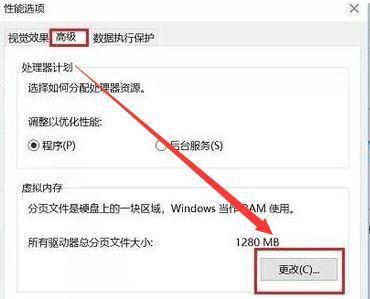随着计算机应用的不断发展,更多的软件和任务需要占用大量的内存空间,如果计算机的运行内存不足以满足这些需求,就会导致系统性能下降甚至崩溃。为了解决这一问题,虚拟内存的概念被引入,它可以将部分数据存储在硬盘上,以扩展计算机的内存。本文将重点讨论以8G运行内存为例,如何设置合适的虚拟内存大小来提升计算机性能。
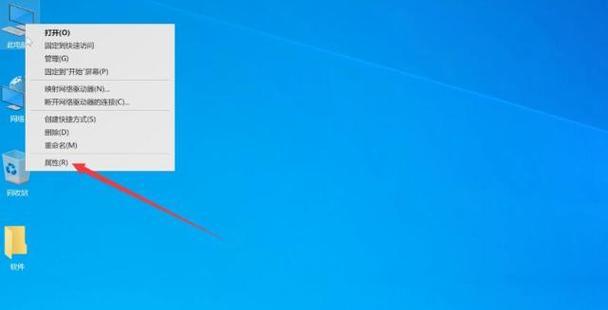
一:什么是虚拟内存
虚拟内存是一种计算机系统中的内存管理技术,它可以将部分数据从物理内存(RAM)转移到硬盘上的一个文件(称为交换文件)中。当物理内存不足时,操作系统会将一部分不常用的数据从物理内存中换出到交换文件中,以释放出更多的物理内存空间。
二:为什么需要设置虚拟内存
虚拟内存的设置对于计算机的性能至关重要。当运行的程序需要的内存超过实际物理内存的大小时,虚拟内存可以提供一个扩展的内存空间,使得计算机可以继续正常工作。如果没有虚拟内存,计算机可能会因为内存不足而无法完成任务或崩溃。
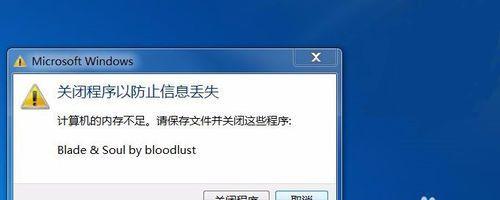
三:如何计算合适的虚拟内存大小
一般而言,虚拟内存的大小应该是物理内存的1.5倍到2倍。对于8G运行内存的计算机,推荐设置虚拟内存为12G到16G。这样可以确保系统有足够的内存空间来处理大型程序或多任务。
四:如何设置虚拟内存大小
在Windows系统中,可以通过以下步骤设置虚拟内存大小:右击“我的电脑”>选择“属性”>点击“高级系统设置”>在“性能”标签下点击“设置”>选择“高级”标签>点击“更改”按钮>取消“自动管理所有驱动器的分页文件大小”选项>选择你想要的驱动器(一般是系统盘)>选择“自定义大小”>输入初始大小和最大大小(根据之前计算的值)>点击“设置”>点击“确定”>重新启动计算机。
五:虚拟内存设置的注意事项
在设置虚拟内存大小时,需要注意以下几点:1.虚拟内存的初始大小和最大大小应该相等,以避免频繁的调整。2.虚拟内存的大小应该适当,过大可能会占用硬盘空间,过小可能会导致系统性能下降。3.虚拟内存设置后,需要重新启动计算机才能生效。
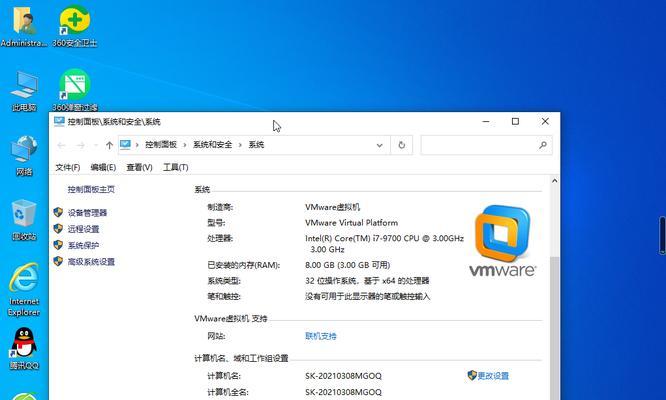
六:如何监控虚拟内存使用情况
可以通过任务管理器来监控虚拟内存的使用情况。在Windows系统中,按下“Ctrl+Shift+Esc”组合键打开任务管理器,然后选择“性能”选项卡,在左侧选择“内存”,可以查看物理内存和虚拟内存的使用情况。
七:虚拟内存设置的优化建议
除了根据运行内存大小来设置虚拟内存大小之外,还可以考虑以下优化建议:1.将虚拟内存设置到SSD硬盘上,以提升访问速度。2.禁用不需要的系统特效和程序,减少对内存的占用。3.定期清理硬盘垃圾文件和无用的大型程序,释放出更多的磁盘空间。
八:常见问题及解决方法
有时在使用虚拟内存的过程中会遇到一些问题,例如虚拟内存不足导致系统运行缓慢。可以通过以下方法解决:1.增加物理内存的大小。2.关闭一些不必要的程序和进程。3.清理磁盘碎片。4.检查计算机是否感染了病毒或恶意软件。
九:虚拟内存的其他应用
虚拟内存不仅可以用于扩展物理内存,还可以用于内存管理和进程隔离。例如,虚拟内存可以将不同程序的内存空间隔离开来,使得它们之间不会相互干扰。
十:虚拟内存的局限性
虚拟内存虽然可以扩展物理内存,但它并不能完全弥补物理内存不足的问题。因为虚拟内存的数据需要在物理内存和硬盘之间频繁交换,这会导致访问速度变慢。所以,如果经常需要使用大型程序或运行多任务,建议还是增加物理内存。
十一:虚拟内存与固态硬盘
固态硬盘(SSD)的读写速度比传统机械硬盘快很多,所以将虚拟内存设置在SSD上可以提升计算机的性能。不过,SSD的寿命有限,频繁写入虚拟内存会缩短其使用寿命,所以在设置虚拟内存时需要谨慎考虑。
十二:虚拟内存设置的备份和还原
在设置虚拟内存之前,可以先将当前的设置备份起来,以便出现问题时可以恢复到原来的状态。备份方法是在“系统属性”中选择“高级”标签>点击“设置”>点击“更改”>点击“无分页文件”>点击“设置”>点击“确定”>重新启动计算机。
十三:虚拟内存对计算机性能的影响
适当设置虚拟内存大小可以提升计算机的性能,特别是在使用大型程序和运行多任务时。如果虚拟内存设置不当,可能会导致系统运行缓慢或出现崩溃的情况。
十四:如何调整虚拟内存大小
如果在使用计算机的过程中发现虚拟内存设置不合适,可以根据实际需要调整虚拟内存的大小。方法是按照之前设置虚拟内存大小的步骤,选择“自定义大小”,输入新的数值,然后点击“设置”和“确定”即可。
十五:虚拟内存与计算机性能的关系
虚拟内存是一个重要的内存管理技术,可以扩展计算机的内存空间,提升系统性能。根据运行内存的大小,合理设置虚拟内存大小对于保证计算机的正常运行非常重要。通过本文介绍的方法和注意事项,相信读者可以更好地配置和优化自己计算机的虚拟内存,提升整体性能。